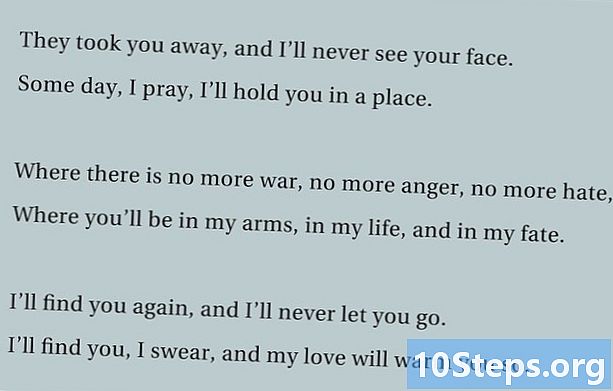著者:
Clyde Lopez
作成日:
26 Lang L: none (month-012) 2021
更新日:
3 5月 2024

コンテンツ
その他のセクションニュースレターやウェブサイトの大胆な外観を作成したい場合、Inkscapeはそのためのソフトウェアにすぎません。解像度を失うことを心配せずにサイズを変更できるベクターグラフィックを作成するため、他のソフトウェアよりもうまく機能します。サイズに関係なく、画像は鮮明なままです。
- Inkscape.48を使用して作成されたスクリーンショット
ステップ
ドキュメントのプロパティを変更します。 これを行うには、[ファイル] >> [ドキュメントのプロパティ](またはCTRL + Shift + D)に移動します。この記事では、750 X350のサイズを使用します。

ドキュメントにズームインします。 スクロールマウスを使用している場合は、Ctrlキーを押しながら、作成する画像にスクロールします。
テキストツール(大文字のA)をクリックします。
フォントを選択します。 この記事では、 影響 フォント。それがない場合は、この特定の効果のために素敵な太字のフォントを使用してみてください。

作成するテキストを入力します。
テキストを個別化します。 これを行うには、テキストの追跡と回転を調整します。
レイヤーに名前を付ける 'ベース'。 これは、作業を追跡するのに役立ちます。
レイヤーを複製します。 テキストが希望どおりに表示されたら、レイヤーを複製します。
ベースレイヤーにいることを確認し、[パス] >> [リンクされたオフセット]に移動します。 これにより、すべてのテキストが1つのボックスに入れられ、1つのハンドルで外側にドラッグされます。
アウトラインにしたい色を選択します。
ハンドルを見つけて、ハンドルを動かします。 通常のテキストよりも大きくする必要があります。あなたがそれを望むようになるまでそれで遊んでください。
ベースではなく、ベースコピーの色を変更する場合は、補色を選択してください。